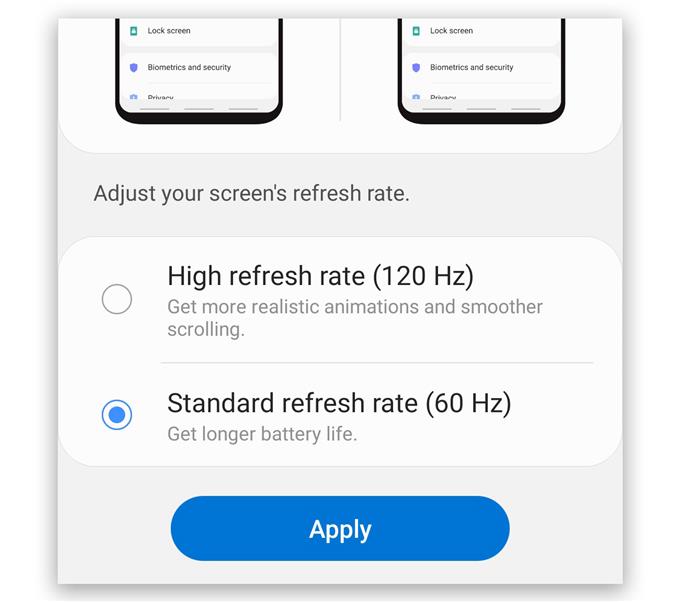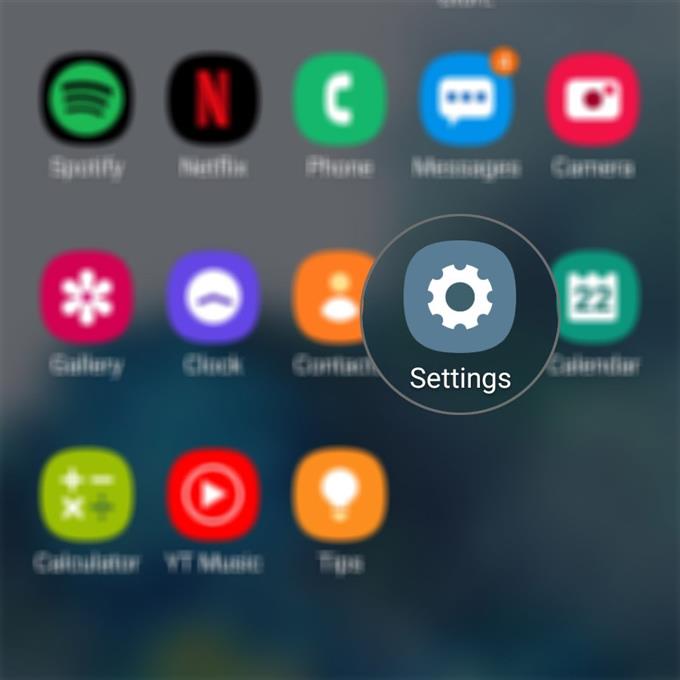Standardmäßig ist die Aktualisierungsrate Ihres Galaxy S20 auf 60 Hz eingestellt. Ihr Telefon verfügt jedoch über eine höhere Aktualisierungsrate von 120 Hz, die die Bewegungsglätte verbessert, wenn sie aktiviert ist. Sie werden feststellen, dass die Animation beim Scrollen nach unten viel flüssiger ist als bei Verwendung einer niedrigeren Aktualisierungsrate.
In diesem Beitrag zeige ich Ihnen, wie Sie die Aktualisierungsrate ändern und einige Fragen beantworten können, die uns einige Eigentümer zu dieser Funktion gestellt haben. Wenn Sie also noch nicht wissen, wie dies funktioniert, lesen Sie weiter, da wir Ihnen möglicherweise helfen können.
Ändern der Aktualisierungsrate für das Galaxy S20
Benötigte Zeit : 2 Minuten
Dieses Verfahren ist recht unkompliziert. Wenn Sie jedoch einer oder die Besitzer sind, die ihre Geräte in Ultra-Einstellungen haben möchten, kann es zu ein oder zwei Schluckauf kommen. Gehen Sie folgendermaßen vor, um die Aktualisierungsrate zu ändern:
- Zugriffseinstellungen.
Sie können die App-Schublade nach oben ziehen und auf die App Einstellungen tippen oder vom oberen Bildschirmrand nach unten wischen, um das Benachrichtigungsfeld nach unten zu ziehen und auf das Zahnradsymbol zu tippen.
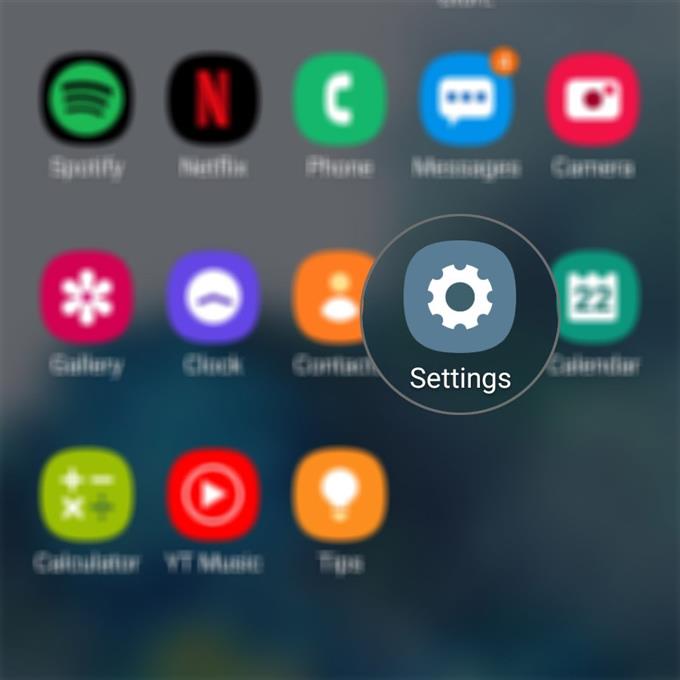
- Zugriff auf Anzeigeeinstellungen.
Tippen Sie auf „Anzeigen“, um die Einstellungen zu öffnen. Von dort aus können Sie eine Einstellung für die Bewegungsglätte finden.

- Aktualisierungsrate ändern.
Tippen Sie auf Bewegungsglätte und anschließend auf Hohe Bildwiederholfrequenz (120 Hz). Tippen Sie anschließend auf Übernehmen.
Dadurch wird die Aktualisierungsrate sofort geändert, und Sie können feststellen, dass bei Verwendung der hohen Aktualisierungsrate das Scrollen viel flüssiger ist.

Werkzeuge
- Android 10, eine Benutzeroberfläche 2
Materialien
- Galaxy S20
Und so ändern Sie die Aktualisierungsrate Ihres Galaxy S20. Anscheinend gibt es nur ein paar Einstellungen, die Sie auswählen können, aber es könnte in Zukunft weitere geben, wenn die Technologie Fortschritte macht.
Jetzt möchten wir einige häufig gestellte Fragen beantworten, nach denen uns einige unserer Leser gefragt haben.
Die Option Hohe Bildwiederholfrequenz (120 Hz) auf meinem Galaxy S20 ist ausgegraut. Warum?
Dies liegt daran, dass Sie Ihr Telefon möglicherweise so eingestellt haben, dass es die höchstmögliche Auflösung verwendet, nämlich WQHD + (3200 x 1440). Sie können die Bildwiederholfrequenz von 120 Hz zumindest vorerst nur mit den Auflösungen HD + und FHD + verwenden. Ändern Sie die Auflösung des Bildschirms und aktivieren Sie 120 Hz.
Mein Telefon ändert die Bildwiederholfrequenz von 60 Hz auf 120 Hz. Warum passiert das?
Dies ist im Grunde das Gleiche wie die erste Frage, die ich oben beantwortet habe, aber lassen Sie mich kurz erklären. Möglicherweise haben Sie Ihr Telefon so eingestellt, dass es die Bildwiederholfrequenz von 120 Hz verwendet und dann die Auflösung auf die höchste ändert. Beachten Sie, dass nur die HD + – und FHD + -Auflösungen eine solche Bildwiederholfrequenz unterstützen können. Wenn Sie also die Auflösung ändern, wird die Aktualisierungsrate einfach auf 60 Hz zurückgesetzt, da die gewünschte Auflösung nicht unterstützt wird.
Ich hoffe, dass dieses Tutorial Ihnen dabei helfen konnte, die Aktualisierungsrate des Galaxy S20 zu ändern und einige der Fragen zu beantworten.
Bitte unterstütze uns, indem du unseren Youtube-Kanal abonnierst. Danke fürs Lesen!
- So ändern Sie das Galaxy S20-Tastaturthema
- So blockieren oder entsperren Sie eine Telefonnummer auf dem Galaxy S20
- So fügen Sie Ihrem Galaxy S20-Google Mail-Konto eine mobile Signatur hinzu